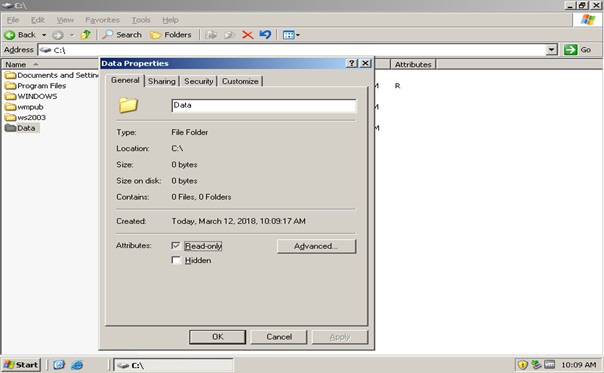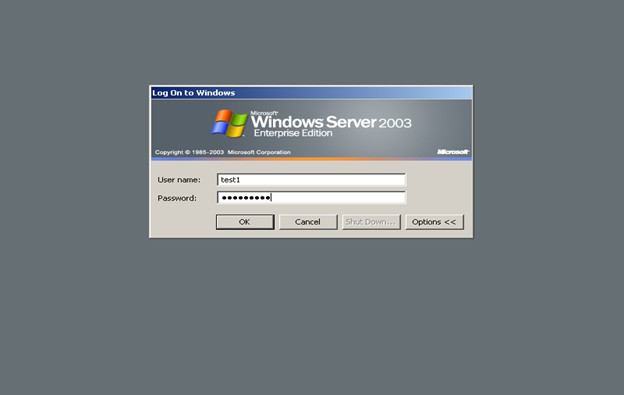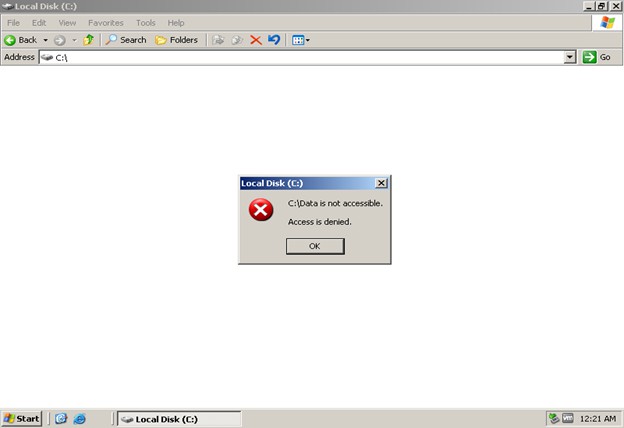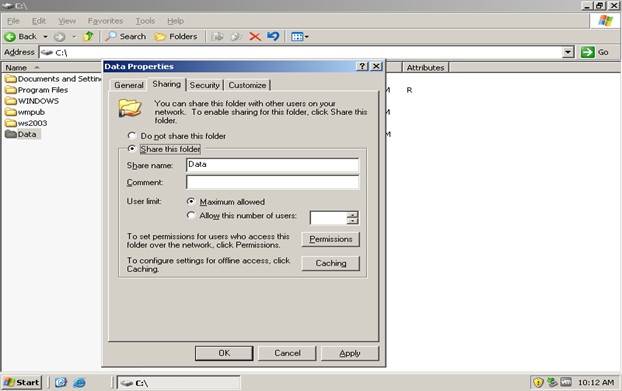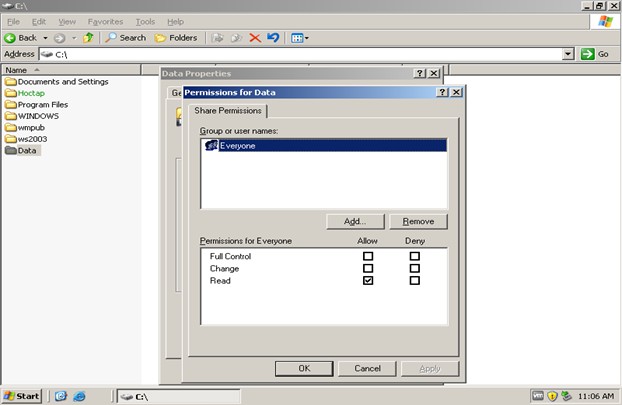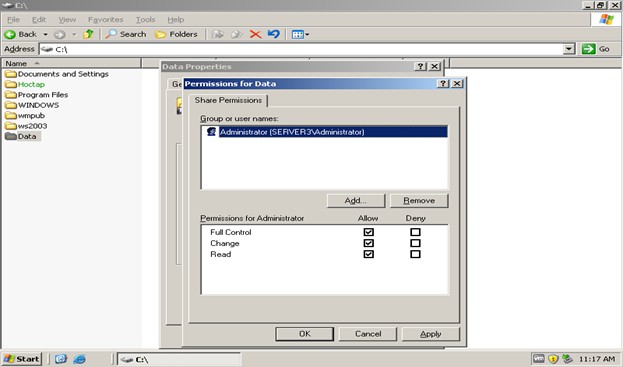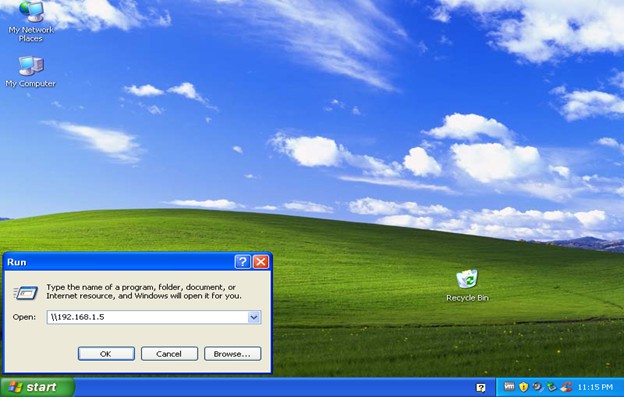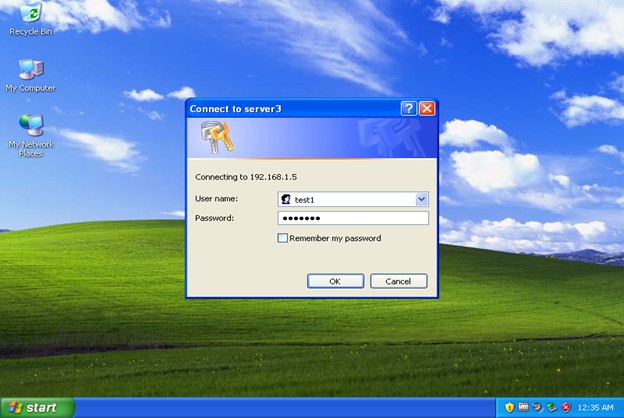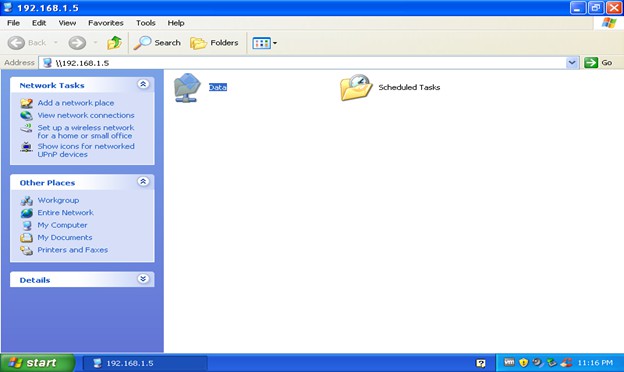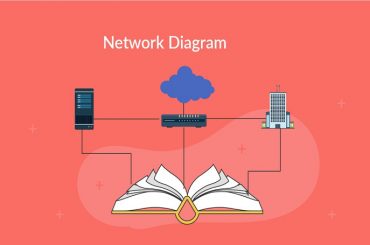Các bài thực hành đang sử dụng hệ điều hành Windows Server 2003 và Windows XP. Sinh viên có thể thay thế bằng Windows Server 2012 và Windows 7 nếu phòng máy có cài đặt.
1. Phân quyền truy cập cục bộ
Trên cùng một máy tính, có thể có rất nhiều user và nhóm user được tạo ra bởi một user có toàn quyền là user Administrator. Và trên một máy tính, có rất nhiều folder lưu trữ dữ liệu. Tuy nhiên, không phải user nào cũng được truy cập tất cả các folder này (trừ user Administrator).
Do đó, một cơ chế phân quyền truy cập folder cục bộ được tạo ra thông qua quyền hạn của user Administrator. Tức là quyền truy cập folder của các user trên cùng một máy tính.
Cụ thể là user Administrator có thể thực hiện phân quyền truy cập các folder cho các user. Mục đích là tăng tính bảo mật dữ liệu cho các folder thông qua chức năng Security được cấu hình trên từng folder.
Phân quyền truy cập cục bộ
Tạo folder C:\\Data trên máy server. Click phải chọn Properties.
Chọn tab Security, chọn Add hoặc Remove để thêm hoặc xóa bớt các user có quyền truy cập folder C:\\Data. Quyền của các user trên folder này được cấu hình dựa vào các quyền (Allow hoặc Deny) tương ứng với từng user.
Log off máy tính và lần lượt đăng nhập bằng các user đã phân quyền truy cập cục bộ để kiểm tra quyền hạn của từng user trên folder đã phân quyền.
Chẳng hạn, khi đăng nhập với user test2 thì không thể truy cập folder C:\\Data bởi vì không cấp quyền truy cập cho user này.
Bài tập:
- Tạo folder D:\\MMT trên máy server.
- Tạo các user giaovien, sinhvien, vienchuc trên máy server.
- Phân quyền truy cập folder D:\\MMT sao cho user giaovien toàn quyền trên folder này, user sinhvien chỉ được phép xem, user vienchuc không được phép truy cập vào folder này.
2. Phân quyền dữ liệu chia sẻ
Khi chia sẻ folders/files trong NTFS (New Technology File System), ta cần phải phân quyền cho các tài nguyên này. Các user truy xuất đến tài nguyên chia sẻ sẽ nhận được quyền tương ứng đã phân cho họ.
Chẳng hạn, trên cùng 1 folder chia sẻ nhưng một user được phép truy cập và chỉnh sửa nhưng một user khác không có quyền truy cập.
Tạo folder C:\\Data trên máy server. Click phải chọn Properties.
Chọn tab Sharing, chọn Share this folder để chia sẻ dữ liệu.
Click Permissions để phân quyền truy cập chia sẻ dữ liệu. Mặc định folder sẽ được chia sẻ cho tất cả mọi người.
Remove Everyone và add các user cần phân quyền.
- Read: chỉ được truy cập để xem và copy folder chia sẻ.
- Change: có thể truy cập để xem, thêm, sửa dữ liệu folder chia sẻ.
- Full Control: có toàn quyền trên folder chia sẻ như xem, xóa, sửa dữ liệu trên folder chia sẻ.
Từ các máy tính khác, truy cập vào máy server chia sẻ dữ liệu bằng lệnh \\[IP], với IP là địa chỉ IP của máy chia sẻ dữ liệu. Ví dụ: \\192.168.1.1.
Nhập username và password của các user trên máy server chia sẻ dữ liệu để truy cập với quyền của các user tương ứng. Ví dụ ở đây là user test1.
Click OK để truy cập vào folder chia sẻ trên máy server và kiểm tra các quyền đã được cấp phép.
Để thoát một phiên truy cập của một user, trên máy truy cập dữ liệu chọn Start->Run…->Gõ cmd->Gõ lệnh net use * /delete rồi nhấn Y. Sau đó, truy cập dữ liệu với một user khác.
3. Bài tập
Trên máy server tạo các user account1, account2, account3 với password là 123. Tạo folder Ketoan trong phân vùng C. Đăng nhập máy server với user Administrator và chia sẻ folder này. Các máy tính khác truy cập vào máy server để lấy folder chia sẻ này bằng user Administrator.
Cấp quyền cho user account1 được toàn quyền truy cập trên folder Ketoan. User account2 chỉ được phép xem và copy folder Ketoan. User account3 không được phép truy cập folder Ketoan.
Lần lượt truy cập dữ liệu với các user account1, account2, account3 để kiểm tra quyền truy cập folder Ketoan trong phân vùng C.